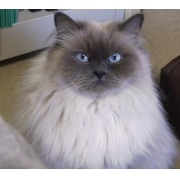フリーページ

ネコの写真集

コロン写真2

コロン写真3

猫コスプレ1

猫コスプレ2

猫コスプレ3

コロン写真4

コロン写真5

コロンの冒険

コロン子猫時代

バカネコ講座

リンク作成法

トラックバック

画像切貼り

バックアップ

PCの買い方

写真に文字を

添付ファイル故障

メールの保存

バナー素材

添付ファイル保存

言葉の威力

里親募集完了

バカネコ役場

住民台帳1

住民台帳2

住民台帳3

質問する前に

バカネコ大学

爆笑ガイド

ネコ砂の研究

ネコの刑務所

バカネコ劇場

龍とネコ

女心の分析

鬼の交換日記

猫の恩返し

人魚と海獣

バカネコソフト

簡単HTML

楽天日記保存

日記の編集

背景ゲッター

にゃんタグ物語

保存ファイル見方
カテゴリ: バカネコPC講座
世の中、ものには対応というものがある。
ダークスーツには黒革靴、ウグイスには梅である。
黒ネクタイを締めて、白いスニーカーではサマになるまい。
桜にウグイスをとまらせたのでは、木違いと言われる。
PCの世界でも同じことで、ファイルの拡張子とアプリの間には
ちゃんと対応する、しないがある。
というわけで、本日のバカネコ講座は、拡張子とアプリの対応に
ついて観察してみよう。
ファイルには名前を付けることが出来る。
というか、付けないと取り扱えない。 ざっと、おさらいしよう。
Windowsでは、そのファイル名に拡張子というものが、伴っている。
Windowsというオペレーションシステムには、この拡張子を見て
対応するアプリを知る仕組みがある。
例えば、txt という拡張子はテキストファイルである。
これがWクリックされたら、メモ帳を起動して、そのファイルを開く、
という設定が、Windowsに記憶されているのだ。
この対応のことを、ファイルとアプリの「関連づけ」という。
正確には拡張子とアプリの関連づけと呼ぶべきか。
ところが、何らかの拍子に、この設定が壊れてしまうと、
開けるはずのファイルが開けなくなる。

そんな時は「関連づけ」を修復してやればよい。

ここまでは、前回の講義でも出てきた。
だが、問題の拡張子は、どのアプリ( ソフト )と関連づければよいのか。
これが分かっていないと、手の打ちようがない。
これは、ある程度、覚えなければなるまい。
代表的な拡張子とアプリの対応を、いくつか表にしてみた。
もちろん、これがすべてではないが、すべての拡張子を暗記する必要はない。
自分の使うものだけ、覚えていれば充分だ。
拡張子
対応ソフト
doc
WORD
xls
EXCEL
ppt
パワーポイント
bmp, gif, jpg
ペイントなど
txt
メモ帳など
htm, html
インターネットエクスプローラなど
ここで、気をつけることは、必ず専用ソフトが必要なものと、
他のものでも代用が利くものがあることだ。
例をあげるなら、doc には WORD、xls には EXCEL が必要だ。
これらは、専用ファイルなので、それぞれに対応するアプリが無ければ
原則として開けない。
だから、これらは無条件で、それぞれの専用アプリに関連づけする必要がある。
WORD 用の docファイルをメモ帳に関連づけても、開くことは出来ない。
これに対して、txt や jpg 等の拡張子を持つファイルは、
対応するアプリが複数存在する。
txt を拡張子とするテキストファイルは、メモ帳でなくても WORD でも開けるし、
EXCEL でも開くことが出来る。
jpgファイルは、画像ソフトでなくても、極端なことを言えば、
インターネットエクスプローラでも、見るだけなら出来るのだ。
普通、アプリをインストールした時点で、専用ファイルなら自動的に
関連づけは設定される。
たとえば、EXCEL をインストールすれば、拡張子xlsは無条件で EXCEL に
関連づけられる。
一般的なファイルを何に関連づけるかは、ユーザーが選ぶことが出来るのだが、
たいていは、一番最後にインストールしたソフトが、自動的に設定して
しまうことが多いようだ。
しかし、そのおかげで、面食らうこともある。
例えば、htmファイルはインターネットエクスプローラで開くようになっていたのに、
ネットスケープをインストールしたら、それ以後はすべての HTML ファイルが
ネットスケープで開くようになってしまった、とか。
話がだいぶ、それてしまった。
開けなくなったファイルを、どうやって元通り開けるようにするか、
が課題だった。
開くアプリを選択するには、拡張子に対応するアプリを覚えておけばよいのは
わかったが、覚えていないものや、知らないものは仕方がない。
少し資料が古いが、 拡張子辞典 で、調べることも出来るから、試してみよう。
問題は、いつも開いていたアプリが分かっているのに、一覧に出てこない場合だ。
アプリそのものが単独で起動できるなら、アプリの故障ではない。
拡張子の登録そのものが、消えている場合もある。
こういうときは、フォルダオプションから直接、設定する方法を取る。
適当なフォルダを開いて、メニューのツールからフォルダオプションを選び

「ファイルの種類」タブをクリックする。

登録されているファイルの種類、の欄にずらずらと拡張子が出てくる。
次回は、この設定の意味と手順を見ることにしよう。
【今日のポイント】
1.アプリはあるのに、ファイルが開けないときは「関連づけ」の破損を疑ってみる。
2.その拡張子に対応するアプリが分からないときは、拡張子辞典で調べる。
【次回の予定】
フォルダオプションからファイルの種類を設定する。
予定は未定であるから、過度に期待しないように(笑)
【コロン短信】
ヒトの気も知らんで、のうのうとゴロ寝。
クリックして、1票いれるにゃん! →
途中でわけがわからなくなっても、責任は負えませんので、あらかじめご了承下さい。
ネコでもわかるPC講座はこちら。 → バカネコ講座
ラクしてユーザビリティ改善 → ずぼらなアクセスアップ
うっとおしい下線を表示させない→ テキストリンク下線の消し方
画面右上「日記リンク追加」をクリック、「◎追加する」ボタンを押すとこの日記がリンクできます。
子猫の里親募集にお力添えをいただける方、または、このサイトの新着記事の通知をご希望の方はご利用ください。
お気に入りの記事を「いいね!」で応援しよう
[バカネコPC講座] カテゴリの最新記事
-
マイドキュメントフォルダを、Dドライブ… 2008年08月12日 コメント(22)
-
保存できないWebページを保存するには 2008年07月03日 コメント(22)
-
Outlook Express を整備してドライブの空… 2007年11月21日 コメント(28)
【毎日開催】
15記事にいいね!で1ポイント
10秒滞在
いいね!
--
/
--
PR
X
2024年11月
2024年10月
2024年09月
2024年10月
2024年09月
2024年08月
2024年07月
2024年07月
コメント新着
© Rakuten Group, Inc.